iTunesには、クロスフェードのシステムが組み込まれています。 しかし、まず第一に、クロスフェードとは何ですか? これは、プレイリストまたはアルバムのXNUMXつの曲間のスムーズな移行です。 前の曲がゆっくりと終わると、次の曲がゆっくりと始まります。 そうすることで、XNUMXつの曲の間のギャップが埋められるため、曲間のスムーズな移行を楽しむことができます。 原因のすべてが良いものはどこかにエラーがあります、時々あなたは見つけるでしょう iTunesのクロスフェードが機能しない 破損したファイルなどの技術的な問題が原因です。
しかし、この記事はあなたのためにここにあります、パートXNUMXはあなたにMacとWindowsオペレーティングシステムのためのiTunesで曲をクロスフェードする方法についての包括的な情報を与えるでしょう。 そしてパートXNUMXは、iTunesが機能しないというエラーに対するいくつかの解決策を提供します。 パートXNUMXにはボーナス情報がありますが、パートXNUMXに関連しているので、iTunesの曲からDRM保護を削除する方法がわかります。
コンテンツガイド パート1。iTunesで曲をクロスフェードする方法は?パート2。iTunesクロスフェードが機能しない問題を修正する方法は?パート3。ボーナス:iTunesミュージックのDRM保護を削除する方法は?パート4:結論
クロスフェードとは、XNUMXつの異なる曲の最初と最後を重ね合わせて、リスナーが曲のスムーズな移行を楽しめるようにすることです。 iTunes には、XNUMXつの曲をフェードアウトし、次の曲をフェードインできるクロスフェードシステムが組み込まれています。終了曲の音量は下がり、開始曲の音量はしばらくの間上がります。
クロスフェードの期間はiTunesで設定できます。 ただし、技術的な問題により、 iTunesのクロスフェードが機能しない。 あなたが試すことができるいくつかの解決策があります、あなたは記事の後半でそれらを見つけます。
iTunesはMacまたはWindowsのいずれかにインストールできるため、XNUMXつのオペレーティングシステム用にiTunesでクロスフェードを設定する手順は異なります。
ステップ1。 WindowsコンピュータでiTunesを開きます。 次に、メニューバーに移動し、[編集]をクリックすると、ドロップダウンメニューが表示されます。
ステップ2。 ドロップダウンメニューから[設定]をクリックし、[再生]ボタンを選択します。 そして、効果音のリストがポップアップウィンドウから表示されます。
ステップ3。 ポップアップウィンドウから、チェックボックスのチェックボックスをオンにして[クロスフェード]を選択します。
ステップ4。 ツールバーのすぐ下にあるスライドバーを使用して、遷移期間を設定します。 そして、ウィンドウの下部にある[OK]をクリックして、クロスフェードを設定します。
ステップ1。 MacコンピュータでiTunesを起動します。 開いたら、上部のメニューバーにある「iTunes」アイコンに移動してクリックすると、ドロップダウンメニューが表示されます。
ステップ2。 ドロップダウンメニューから[設定]をクリックし、[再生]オプションを選択します。 そして、効果音のポップアップウィンドウが表示されます。
ステップ3。 ポップアップウィンドウで、[クロスフェードソング]オプションの横にある小さなボックスをオンにします。
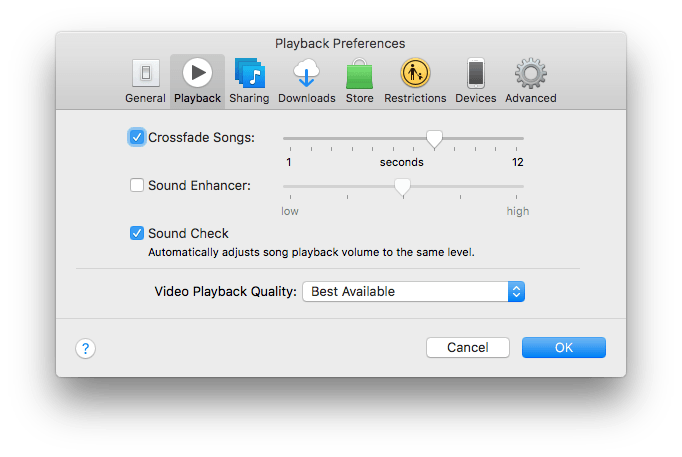
ステップ4。 次に、メニューバーのすぐ下にあるスライダーを使用して遷移時間を設定します。 これを選択しない場合は、デフォルトの期間である6秒を使用します。
iTunesのクロスフェードを使用すると、iTunesの音楽をスムーズに移行できます。 曲の間にギャップがないので、iTunesでプレイリストやアルバムを楽しむことができます。 もちろん、すべてのソフトウェアとアプリケーションはある時点でクラッシュし、iTunesのクロスフェードが機能しなくなります。
このエラーは、iTunesの誤動作またはiTunes上のファイルの破損が原因である可能性があります。 iTunesのアップデートもこの問題を引き起こす可能性があります。 しかし、WindowsまたはMacオペレーティングシステムのどちらでも機能しないiTunesクロスフェードをどのように修正しますか? 以下は、この問題を解決するために使用できる試行錯誤の解決策の一部です。
iTunesファイルが更新されたサーバーファイルと一致しない場合、iTunesクロスフェードが機能しないというエラーが発生する可能性があります。 そのため、iTunesアプリケーションを最新バージョンに更新する必要があります。 更新手順は、MacとWindowsのiTunesで同じです。
MacとWindowsでiTunesをアップデートする方法
ステップ1。 コンピュータでiTunesを開きます。 次に、メニューバーの右上に移動し、[ヘルプ]をクリックすると、ドロップダウンメニューが表示されます。
ステップ2。 ドロップダウンメニューから[更新の確認]をクリックします。 iTunesのアップデートが利用可能な場合は、「iTunesのダウンロード」をクリックするポップアップウィンドウが表示され、アップルアプリケーションのアップデートウィンドウが表示されます。
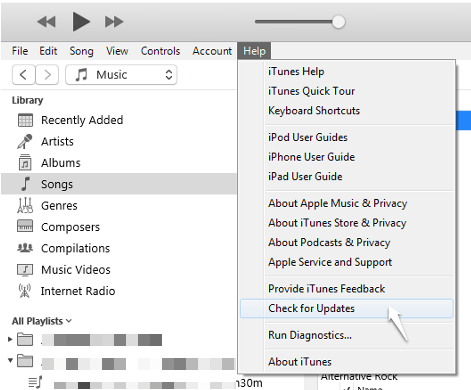
ステップ3。 更新ウィンドウの横にあるチェックボックスをクリックして、更新を受け入れます。 そして、ウィンドウの下部にある「更新を受け入れる」をクリックして終了すると、iTunesがダウンロードを開始します。
ステップ4。 ダウンロードが完了したら、「はい」をクリックしてコンピュータを再起動します。
iTunesをアップデートしても、iTunesのクロスフェードが機能しない場合は、別のクロスフェードアプリケーションを使用してみてください。 iTunes以外にも、市場には多くのクロスフェードアプリケーションがあります。 この記事のパートXNUMXでは、この方法を使用してiTunesのクロスフェードが機能しないことを解決する方法について説明します。
上記のパートXNUMXでは、iTunesクロスフェードが機能しない場合の解決策として、別のクロスフェードアプリケーションを使用できます。 しかし問題は、これらの他のアプリケーションは、これらのファイルがDRM保護されているため、iTunesの音楽ファイルを直接再生できないことです。
したがって、他のクロスフェードアプリを使用する前に、まずこれらのiTunes音楽ファイルをDRMフリーのファイルに変換し、ローカルストレージにダウンロードする必要があります。 上記は、AppleMusicコンバータソフトウェアおよびアプリケーションでのみ可能です。
多くのアップルミュージックコンバータアプリケーションがありますが、最高のものは DumpMedia Apple Music 変換。 このアプリケーションはできます DRM保護を解除する AppleMusicの曲とiTunesの曲から。 それはまたすることができます iTunesの曲をMP3のようないくつかの形式に変換します、FLAC、MKA、その他多数。 それはユーザーフレンドリーであり、変換プロセス後にすべてのIDタグを維持します。 出力ファイルは、高速で変換された高品質です。
使用するには DumpMedia Apple Music Converterの場合、最初にダウンロードしてコンピュータにインストールする必要があります。 プログラムを開くと、iTunesにすべての曲が自動的に読み込まれます。 別のアプリを使用して、クロスフェードする曲、プレイリスト、またはアルバムを選択します。 次に、必要な出力形式を選択します。 多くのクロスフェードアプリと互換性があるため、MP3を選択することをお勧めします。 最後に、下部にある[変換]をクリックすると、ソフトウェアが残りの作業を行います。
変換されたiTunes音楽ファイルを別のクロスフェードアプリで使用できるようになりました。
iTunesのクロスフェードが機能しないことは、ほとんどのiTunesユーザーに共通の問題です。 これは主に、iTunesファイルの破損またはiTunesの誤動作が原因で発生します。 このように、この問題の最善の解決策は、iTunesを最新バージョンに更新することです。 iTunesをアップデートしても問題が解決しない場合は、別のクロスフェードアプリケーションを使用する必要があります。
ただし、このようなアプリケーションを使用する前に、まずiTunesの曲からDRM保護を削除する必要があります。 使用する DumpMedia Apple Music Converterは、DRM保護を削除し、iTunesの音楽ファイルをクロスフェードアプリで再生できるより単純な形式に変換します。 このコンバーターは、MacとWindowsの両方のオペレーティングシステムと互換性があるため、最適です。 このアプリを購入すると、生涯無料のアップデートとカスタマーケアサービスを利用できます。
